Comment ça marche ? Vous allez voir, c’est tout simple !
Ce tutoriel est valable uniquement pour les datapacks de FunkyToc. Les autres datapacks ne fonctionnent pas de la même manière.
Étapes
Résumé
1. Trouver le fichier properties.mcfunction
2. Modifier les options à votre guise
3. Sauvegarder et recharger le datapack
1. Trouver le fichier properties.mcfunction
Télécharger un datapack sur ce site si ce n’est pas déjà fait. Décompressez-le et ouvrez le dossier du datapack. Cela devrait ressembler à peu près a cela.

Ouvrez ensuite successivement les dossiers suivant : data, [nom_du_pack], functions. Dans ce dossier, vous devriez trouver le fichier properies.mcfunction. Ouvez le avec votre éditeur de texte (bloc note, sublime text, eclipse…).
# La fin du chemin du fichier devrait ressembler à cela
./DATAPACK/data/[nom_du_pack]/functions/properties.mcfunction2. Modifier les options à votre guise
Le fichier est composé de plusieurs lignes. La majorité des lignes commencent par un #, ce sont des lignes dite « commentaires », c’est à dire qu’elle ne sont pas lu par la machine mais servent à écrire des explications pour nous, humain. Les quelques autres ligne sont, elles, très sensibles. Faites attention à ne rien modifier par erreurs. Le fichier devrait ressembler à peu près à ça (avec ou sans les couleurs).
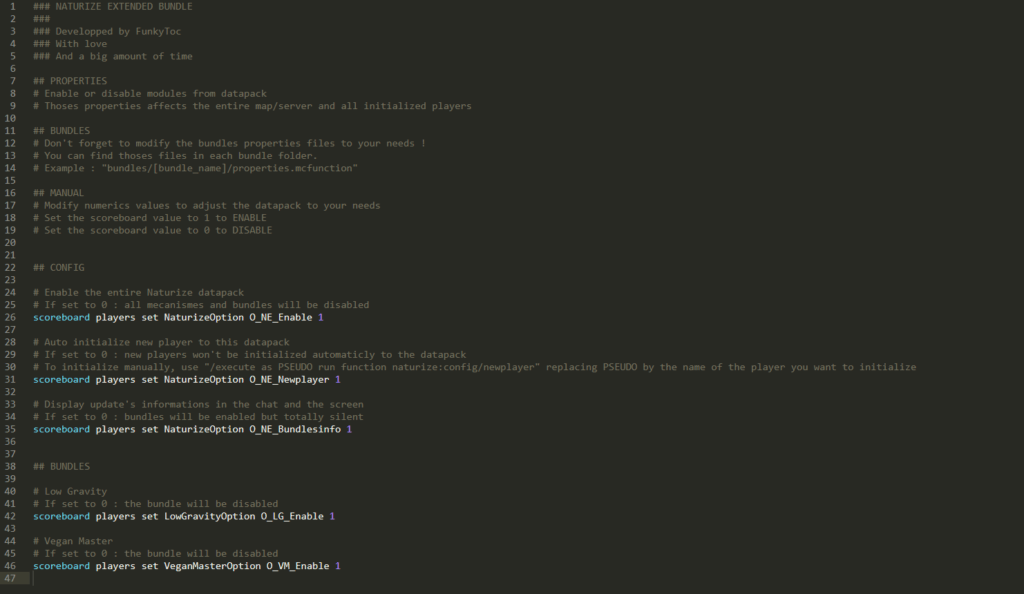
Dans le fichier, les lignes commençant par la commande scoreboard sont des options que vous pouvez modifier. Pour se faire, modifiez le chiffre à la fin de la ligne. En général, 1 signifie que le système est activé, 0 qu’il n’est pas en fonctionnement. Parfois, le chiffre est une valeurs que vous devez définir vous même. Pour savoir ce que l’option concerne, lisez les quelques lignes précédant la commande.
Chaque option est accompagnée de ses explications selon le pattern suivant.
# Titre de l'option
# Exemple si l'option est définie sur 0
# Informations supplémentaires
scoreboard command 1/03. Sauvegarder et recharger le datapack
Une fois vos modifications apportées, sauvegardez le fichier avant de le fermer. Pour que vos modifications soient effectives, il va falloir recharger le datapack : relancez votre partie solo ou votre serveur, ou utiliser la commande /reload dans le chat (seulement si vous êtes opérateur).
PS : Si vous rencontrez des bugs ou des difficultés, vous pouvez envoyer un message au développeur, ou poster un commentaire sur la page du datapack.